In Outlook i contrassegni non sono associati ai colori per impostazione grafica. Per associare un colore a un elemento contrassegnato, è necessario assegnare un categoria colore all'elemento contrassegnato. Per assegnare un colore a un elemento contrassegnato con un criterio specifico, ad esempio Importante, associare l'elemento a una categoria colore creata per il criterio specifico. Ad esempio, è possibile creare una categoria colore denominata Importante e associare il colore rosso. È quindi possibile assegnare la categoria colore all'elemento contrassegnato come Importante.
Il colore della categoria assegnata viene visualizzato nella Posta in arrivo o in altre visualizzazioni tabella accanto alla colonna Stato contrassegno , in modo da poter esaminare rapidamente gli elementi contrassegnati e categorizzati.
Creazione di una nuova categoria a colori
A meno che non si voglia associare una categoria colore esistente a un contrassegno, è necessario prima di tutto creare una categoria colore per lo scopo, assegnarle un nome e un colore significativi e quindi assegnare la categoria all'elemento contrassegnato.
-
Sulla barra degli strumenti fare clic su Categorizza

-
Fare clic su Tutte le categorie.
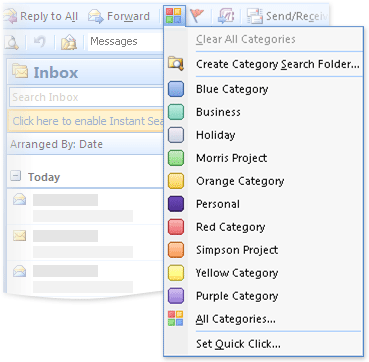
Nota: Se il comando Tutte le categorie non è visualizzato, fare clic sul pulsante Espandi

-
Fare clic su Nuovo.
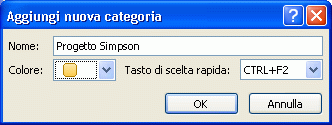
-
Nella casella Nome digitare il nome della nuova categoria colore.
-
Nell'elenco Colore selezionare un colore e quindi fare clic su OK.
La selezione di una scelta rapida da tastiera nell'elenco Tasti di scelta rapida è facoltativa.
Assegnare una categoria colore a un elemento contrassegnato
-
In qualsiasi visualizzazione Posta o Contatti selezionare un elemento contrassegnato.
-
Sulla barra degli strumenti fare clic su Categorizza

-
Nel menu Categorizza fare clic sulla categoria colore da assegnare all'elemento.
-
Se la categoria colore non è visualizzata nel menu, fare clic su Tutte le categorie.
Nota: Se il comando Tutte le categorie non è visualizzato, fare clic sul pulsante Espandi

-
Selezionare la casella di controllo accanto alla categoria colore da assegnare all'elemento.
-
Fare clic su OK.
Il colore viene visualizzato in ogni elemento a cui si assegna la categoria colore e viene visualizzato in una colonna nella Posta in arrivo per semplificare l'analisi. Per impostazione predefinita, la colonna Categorie viene visualizzata accanto alla colonna Stato contrassegno .
Usare le categorie a colori per identificare gli elementi
Le categorie a colori sono state migliorate per offrire una varietà di modi per identificare e connettere gli elementi. È possibile assegnare categorie a colori a tutti gli elementi di Outlook, non solo ai messaggi di posta elettronica e ai contatti. Dopo aver categorizzato un elemento, è possibile tenere traccia e organizzare tutte le occorrenze dell'elemento in Outlook. È anche possibile usare un categoria a singolo clic per assegnare una categoria colore predefinita con un solo clic nella Posta in arrivo o in altre visualizzazioni tabella.
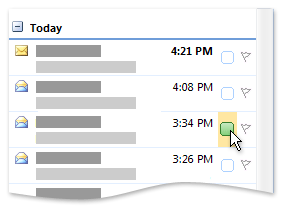
I colori per le categorie a colori vengono visualizzati nella colonna Categorie , accanto alla colonna Stato contrassegno , per una maggiore visibilità.










